1、首先打开Photoshop cs6,点击文件--新建,新建一个1000*1000像素的画布,背景内容设置为背景色,颜色配置文件如图所示

2、选择滤镜-渲染--镜头光晕,在将途中+符号对准中心,点击确定即可。



3、选择滤镜--扭曲--极坐标,弹出一个选择框,选择极坐标到平面坐标


4、在选择图像--图象旋转--180度,如下图所示


5、选择滤镜--扭曲--极坐标,弹出一个选择框,选择平面坐标到极坐标即可
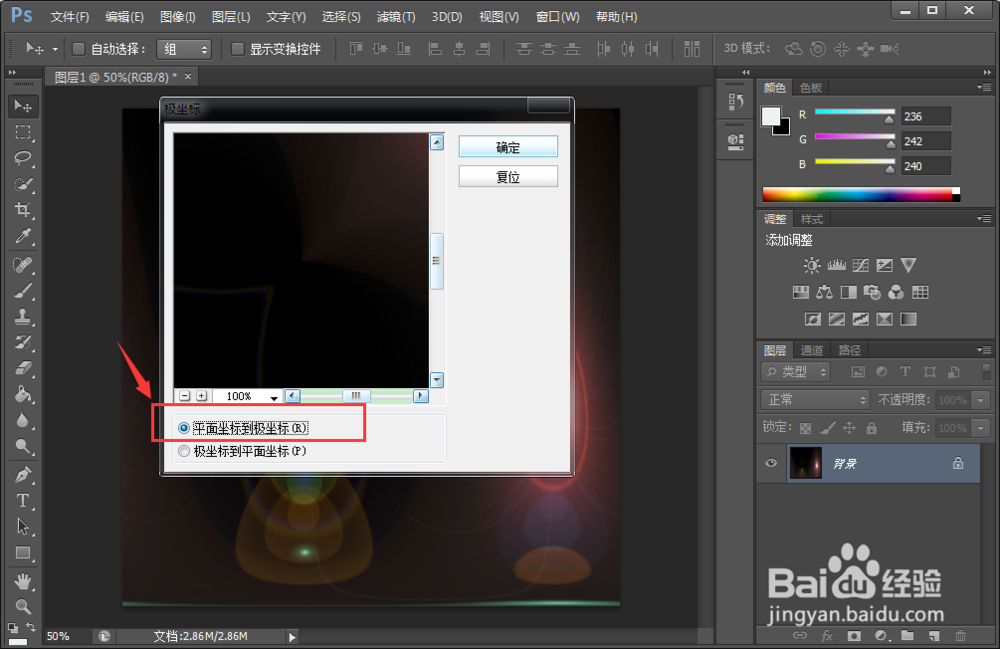
6、用椭圆工具将圆形选中,然后打开一张素材,复制到里面,根据实际需要调整大小,再将混合选项--混合模式--滤色即可。



